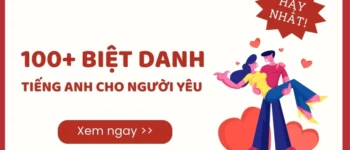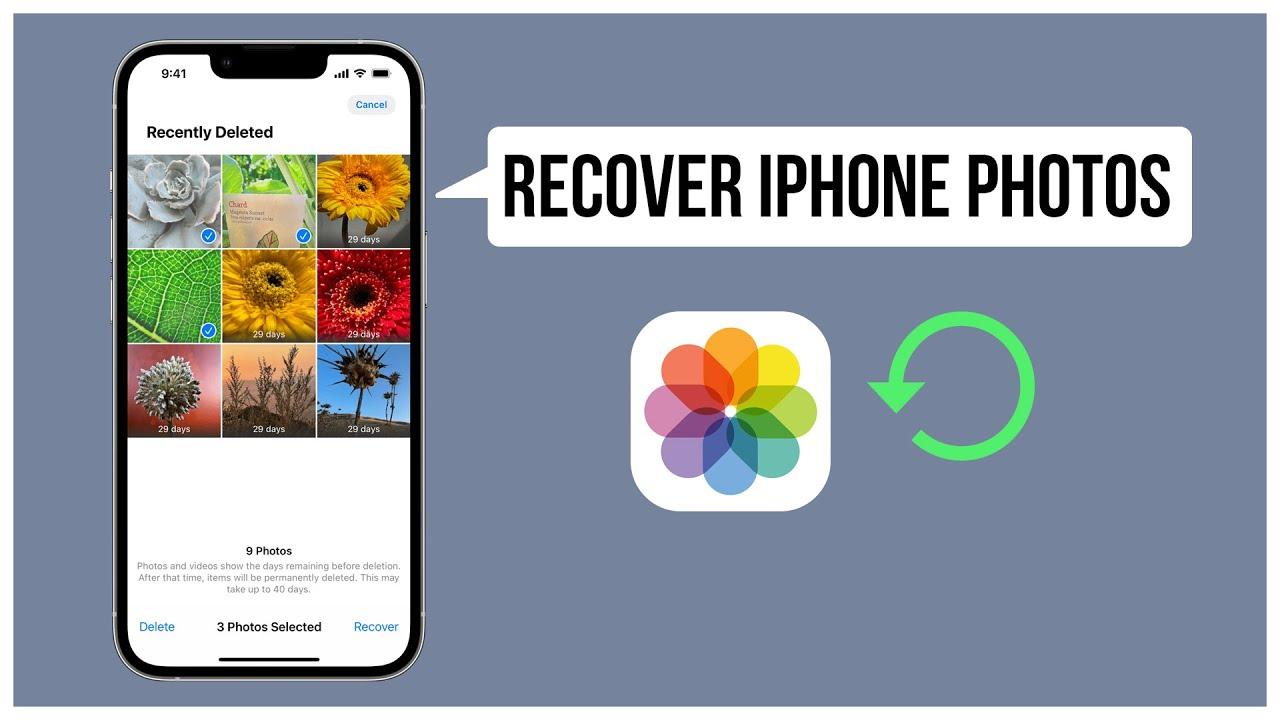
Nếu bạn đã vô tình xóa một số hình ảnh đáng quý trên iPhone và muốn lấy lại chúng — đừng tuyệt vọng. Hãy đọc những hướng dẫn dưới đây để biết được các cách khôi phục ảnh đã xoá vĩnh viễn trên iPhone hiệu quả nhé.
Cách khôi phục ảnh đã xoá vĩnh viễn trên iPhone tại album ảnh
Đây cũng là cách khôi phục ảnh đã xoá vĩnh viễn trên iPhone đơn giản và dễ làm nhất. Sau khi bạn xóa hình ảnh, ảnh sẽ được chuyển đến thư mục Recently Deleted và sẽ được duy trì tối đa 30 ngày sau khi xóa. Bạn có thể vào thư mục này và khôi phục các dữ liệu đã bị xóa đi bằng cách
Bạn đang xem: Cách khôi phục ảnh đã xoá vĩnh viễn trên iPhone
- Bước 1. Mở ứng dụng “Photos” và nhấn vào “Album”
- Bước 2. Lướt xuống để chọn “Recently Deleted”.
- Bước 3. Nhấn “Select” và chọn ảnhbạn muốn khôi phục.
- Bước 4. Sau khi lựa chọn, chạm vào “Recover”> “Recover Photos” để lấy lại các hình ảnh đã xóa.
Bên cạnh khôi phục hình ảnh, bạn có thể khôi phục video đã xoá trên iPhone bằng cách này, vì tất cả các tệp tin định dạng hình ảnh/video sau khi xóa đều được lưu trữ ở thư mục này. Ngoài ra, có một mẹo để thao tác nhanh hơn: nếu bạn muốn khôi phục tất cả ảnh trong thư mục đã xóa, hãy nhấn vào “Recover All” nhé.
Cách khôi phục ảnh đã xoá vĩnh viễn trên iPhone từ bản sao lưu
Nếu ảnh của bạn đã biến mất khỏi thư mục “Recently Deleted” thì sao, liệu có thể tìm lại những hình ảnh bị mất không? Đừng quá lo lắng vì bạn vẫn có thể lấy lại ảnh của mình bằng cách khôi phục bản sao lưu trước đó trên điện thoại qua iTunes và iCloud. Nhược điểm của phương pháp này là tất cả các dữ liệu đã xóa từ iCloud Drive của bạn sẽ được khôi phục, không phân biệt đó là tin nhắn, hình ảnh, ghi âm… và bất kể thời gian xóa là khi nào.
Sử dụng iTunes để khôi phục
Nếu bạn vẫn đang sử dụng iTunes thì việc khôi phục từ bản sao lưu khá đơn giản. Hãy thực hiện những bước sau nhé:
- Bước 1: Kết nối iPhone của bạn với máy Mac bằng macOS Mojave trở về trước hoặc PC của bạn, sau đó nhấp vào biểu tượng iPhone khi nó xuất hiện ở góc trên bên trái của cửa sổ iTunes.
- Bước 2: Nhấp vào tab “Summary” trong ngăn bên trái
- Bước 3: Trong phần “Backups”, nhấp vào “Restore Backup”
- Bước 4: Chọn dữ liệu sao lưu mà bạn muốn khôi phục về điện thoại
- Bước 5: Khi quá trình khôi phục hoàn tất, hãy kiểm tra ứng dụng Photos để kiểm tra dữ liệu đã được khôi phục chưa. Nếu quy trình khôi phục chưa thành công, bạn có thể lặp lại quy trình và khôi phục từ bản sao lưu cũ hơn hoặc quay lại bản sao lưu gần đây nhất.
Tuy nhiên, cách khôi phục ảnh đã xoá vĩnh viễn trên iPhone này cũng tồn tại những nhược điểm đó là dữ liệu iPhone hiện tại của bạn sẽ bị mất vì bạn khôi phục toàn bộ bản sao lưu iTunes của mình, iPhone của bạn trở lại trạng thái khi tệp sao lưu đó được tạo. Ngoài ra, bạn không thể chọn hình ảnh cụ thể để khôi phục nên khối lượng ảnh được sao lưu về sẽ vô cùng nhiều.
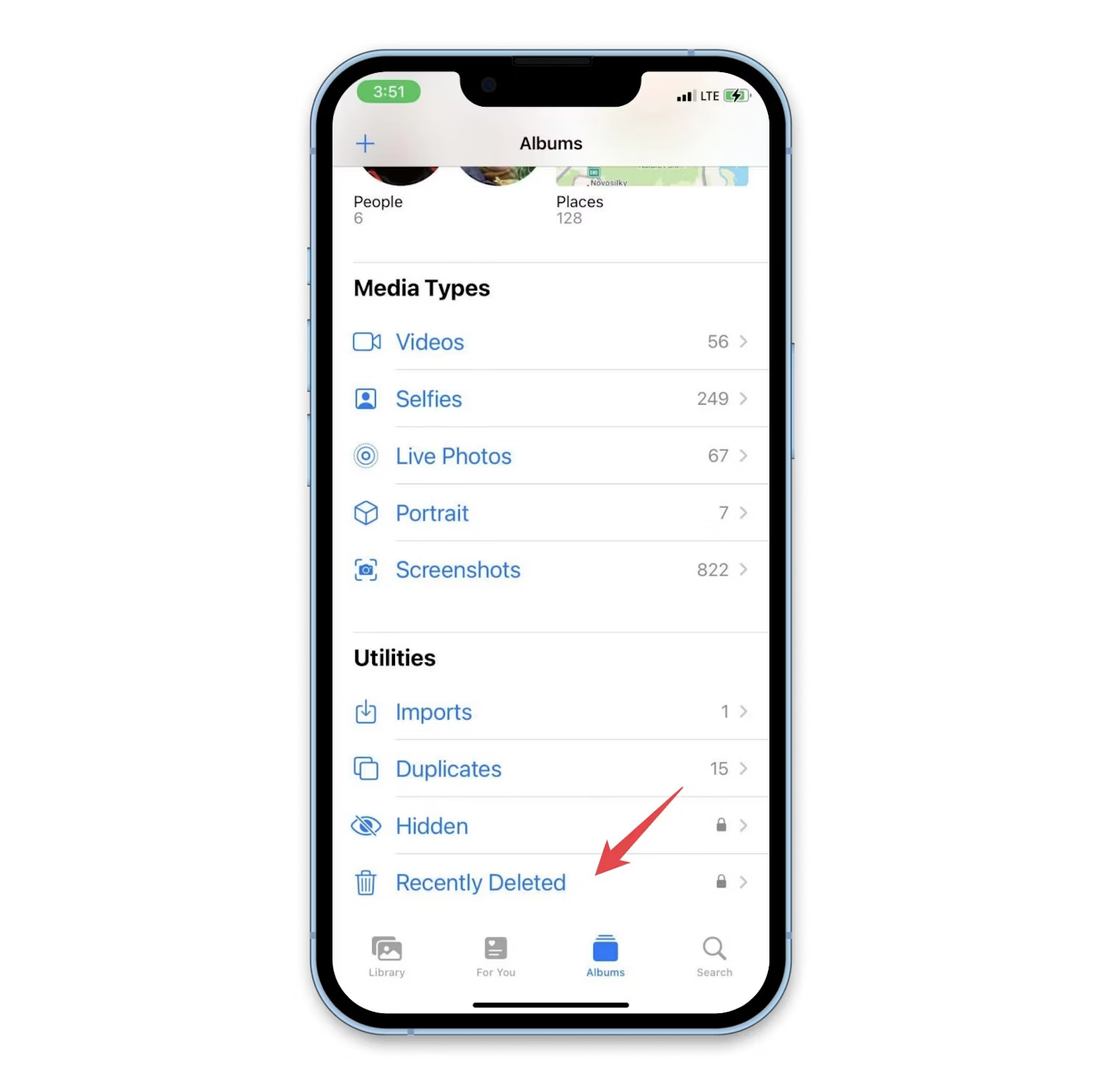
Sử dụng iCloud để khôi phục
Nếu bạn có chọn sao lưu dữ liệu trên iCloud, bạn có thể dễ dàng khôi phục chúng bằng cách truy cập chúng từ thiết bị của mình hoặc trang web iCloud. Nhưng nếu bạn chưa sử dụng iCloud để sao lưu dữ liệu điện thoại, hãy làm theo các bước sau.
- Bước 1: Sao lưu điện thoại của bạn lên iCloud bằng cách vào Settings > Chọn tên tài khoản > iCloud Backup > Backup now. Như vậy, cho dù bạn có mất ảnh trong máy thì bạn vẫn có thể lên iCloud mà tải về
- Bước 2: Sau khi quá trình sao lưu hoàn tất, hãy thực hiện khôi phục cài đặt gốc, sau đó khôi phục điện thoại của bạn từ bản sao lưu đủ cũ để bao gồm các ảnh bạn đã mất.
- Bước 3: Khi quá trình khôi phục hoàn tất, hãy kiểm tra ứng dụng “Photos” để xem ảnh bạn đã mất đã được khôi phục chưa. Nếu không, bạn có thể lặp lại quy trình và khôi phục bản sao lưu cũ hơn hoặc quay lại bản sao lưu gần đây nhất của mình.
Xem thêm : Giá trị thặng dư là gì? Ý nghĩa của giá trị thặng dư trong thực tiễn
Riêng đối với iCloud website, bạn thực hiện theo trình tự sau:
- Bước 1: Truy cập trang web iCloud và đăng nhập bằng thông tin đăng nhập Apple của bạn
- Bước 2: Sau khi đăng nhập, chọn “Photos” từ danh sách ứng dụng
- Bước 3:Chuyển đến album “Recently Deleted”, chọn ảnh bạn muốn khôi phục và nhấp vào “Recover”
Nhược điểm của cách khôi phục ảnh đã xoá vĩnh viễn trên iPhone này có lẽ là bạn phải cài đặt lại iPhone trước khi khôi phục, đồng thời toàn bộ bản sao lưu iCloud sẽ được tải về chứ không chỉ riêng ảnh (và bạn cũng chẳng thể chọn ảnh cụ thể theo ý muốn bản thân). Bất tiện này khiến dữ liệu cũ và mới bị chồng chéo và trùng lặp, và bạn lại phải lọc lại lần nữa trên iPhone của mình.
Cách khôi phục ảnh đã xoá vĩnh viễn trên iPhone bằng Finder
Finder là một trong những phương tiện mà bạn có thể đồng bộ hóa iPhone, iPad hoặc iPod touch của mình với máy Mac, nhờ vậy từ Mac mà bạn có thể truy xuất dữ liệu đã xóa trên điện thoại một cách dễ dàng (áp dụng cho máy Mac đang sử dụng macOS Catalina 10.15 trở lên). Trải nghiệm này tương tự như sử dụng iTunes để đồng bộ hóa trong các phiên bản macOS cũ hơn. Quá trình khôi phục ảnh đã xoá bằng Finder bao gồm những bước sau:
- Bước 1: Trên máy Mac chạy macOS Catalina 10.15 trở lên, khởi chạy Finder
- Bước 2: Kết nối iPhone của bạn với máy tính Mac
- Bước 3: Nhấp vào thiết bị của bạn trong menu bên trái khi nó xuất hiện
- Bước 4: Chọn “Restore Backup”
- Bước 5: Chọn ngày sao lưu dữ liệu
- Bước 6: Nhấn nút Restore và quá trình sao lưu bắt đầu
Khôi phục ảnh ẩn trên iPhone
Nếu ảnh bị biến mất trên iPhone của bạn nhưng bạn chắc chắn rằng mình chưa xóa chúng, thì có khả năng rằng chúng đang bị ẩn đi. Nếu đúng như vậy, bạn chỉ cần bỏ ẩn chúng. Lưu ý: ẩn và hiện ảnh chỉ áp dụng cho phiên bản iOS 14 trở lên. Để kiểm tra và bỏ ẩn ảnh, bạn thực hiện những thao tác dưới đây.
- Bước 1: Mở ứng dụng “Photos”
- Bước 2: Nhấn vào “Album” ở menu dưới cùng
- Bước 3: Trượt xuống cho đến khi bạn đến phần “Utilities” và nhấn vào mục “Hidden”. Nếu không có ảnh nào trong thư mục “Hidden”, bạn sẽ thấy số 0 bên cạnh ảnh đó
- Bước 4: Trường hợp thư mục có ảnh ẩn, bạn nhấn “Select” ở phía trên bên phải màn hình
- Bước 5: Chọn mọi ảnh mà bạn muốn đưa về lại iPhone của mình
- Bước 6: Nhấn vào nút “Share” ở phía dưới bên trái màn hình
- Bước 7: Cuộn xuống và chọn “Unhide” trong các tùy chọn bên dưới ảnh và tùy chọn chia sẻ
Cách khôi phục ảnh đã xoá vĩnh viễn trên iPhone bằng ứng dụng của bên thứ ba
Tìm lại ảnh đã xóa vĩnh viễn khỏi iPhone có thể dễ dàng nếu bạn đã tạo bản sao lưu và sử dụng iTunes hoặc iCloud để tải về. Tuy nhiên, nếu bạn không có sẵn bản sao lưu hoặc dung lượng iCloud đã đầy, thì đây không phải là cách khôi phục ảnh đã xoá vĩnh viễn trên iPhone có thể áp dụng. Trong trường hợp như vậy, bạn sẽ cần một công cụ khôi phục dữ liệu iOS của bên thứ ba để trợ giúp. Dưới đây là một số gợi ý về ứng dụng của bên thứ ba mà bạn có thể dùng để khôi phục video đã xoá trên iPhone, hay cũng như hình ảnh và các tệp dữ liệu khác.
PhoneRescue
PhoneRescue là ứng dụng giúp người dùng có thể phục hồi ảnh hoặc video bị mất từ bộ nhớ trong của iPhone, hoặc bị hỏng hoặc khôi phục thiết bị di động của bạn về trạng thái cũ. PhoneRescue xây dựng trên dịch vụ iCloud, có thể khôi phục hơn 25 loại dữ liệu iPhone khác nhau. Chương trình này kết nối thiết bị của bạn với ID Apple để chọn ra những hình ảnh mà bạn muốn khôi phục. Nó còn hỗ trợ sắp xếp tất cả các bản sao lưu sẵn có, cho người dùng chọn và tải bản sao đã lưu về điện thoại. Ngoài ra, ứng dụng cho phép bạn chọn các tệp cụ thể từ bản sao lưu cụ thể.
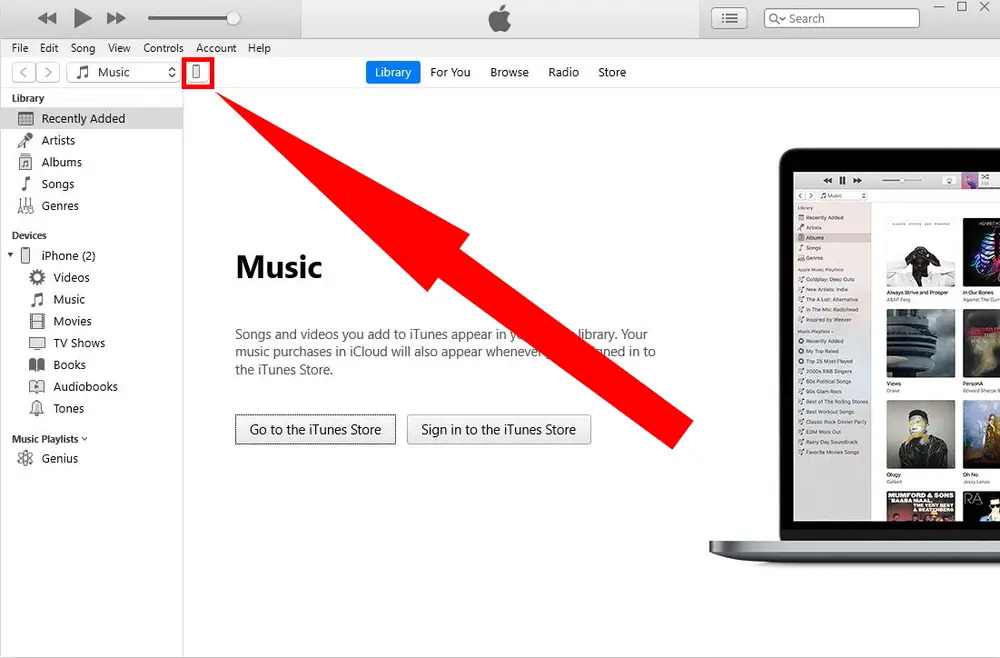
Dr. Fone
Với những những người mới sử dụng tương đối cũng như những người dùng có kinh nghiệm, Dr. Fone luôn là gợi ý đáng tin bởi ưu điểm của ứng dụng này chính là dễ sử dụng, đồng thời hỗ trợ dùng thử miễn phí cho người dùng. Dr. Fone có thể rà soát các bản sao lưu trên máy Mac/PC để tìm hiểu các phiên bản cũ hơn của điện thoại nhằm truy xuất dữ liệu, tương tự với tài khoản iCloud của bạn. Ngoài tìm kiếm hình ảnh/video, nó còn có thể tìm thấy tất cả các loại nội dung đã bị xóa, bị mất hoặc bị lãng quên, bao gồm lịch sử cuộc gọi, ghi chú, tin nhắn, v.v.
EaseUS MobiSaver
Xem thêm : Axit là gì? Tính chất vật lý và hóa học của Axit là gì?
EaseUS MobiSaver là chương trình khôi phục dữ liệu iPhone, là cách khôi phục ảnh đã xoá vĩnh viễn trên iPhone, iPad hoặc iPod touch hiệu quả. Không chỉ giới hạn ở hình ảnh, EaseUS MobiSaver Pro còn giúp khôi phục dữ liệu đã xóa dưới định dạng video, danh bạ, tin nhắn, lịch sử cuộc gọi, ghi chú, cuộc hội thoại WhatsApp cho đến ghi âm giọng nói và các tệp khác đã xóa. Nó tự động quét iPhone của bạn và khôi phục dữ liệu bị mất chỉ sau vài cú nhấp chuột. Sau khi bắt đầu chương trình, bạn chỉ cần chờ cho ứng dụng tự động chạy và hoàn tất khôi phục dữ liệu.
Stellar Data Recovery for iPhone
Stellar Data Recovery là một phần mềm khôi phục dữ liệu iOS với giao diện rất trực quan. Ứng dụng này quét toàn bộ các tệp sao lưu iPhone, iPad, iPod touch, bản sao lưu iCloud và iTunes của bạn, bao gồm cả những tệp được mã hóa, để khôi phục dữ liệu bị xóa và bị thiếu trên máy Mac. Nó cũng có thể khôi phục từ bản sao lưu iCloud và iTunes mà không xóa bất kỳ dữ liệu iPhone hiện tại nào. Trong các tình huống mất dữ liệu ở mức độ khó, chẳng hạn như iPhone hư hỏng do nước hoặc do sự cố iOS, Stellar Data Recovery có chế độ quét sâu để phục hồi dữ liệu tốt hơn.
Primo iPhone Data Recovery
Một công cụ khác được xem như một trong các ứng dụng khôi phục dữ liệu iPhone tốt nhất năm 2023 là Primo iPhone Data Recovery. Ứng dụng này có giao diện trực quan và dễ điều hướng. Nó hỗ trợ khôi phục các tệp phương tiện, dữ liệu cá nhân và dữ liệu ứng dụng bao gồm iMessages, ghi chú, danh bạ, lịch sử cuộc gọi, ảnh, video, Line, WhatsApp, lịch sử Safari, v.v. Ngoài khả năng khôi phục, ứng dụng này còn có một tính năng bổ sung để khắc phục một số sự cố nhất định của iOS như lỗi nâng cấp, iDevice bị màn hình đen, màn hình trắng, bị treo logo Apple hoặc thậm chí là chế độ khôi phục toàn bộ thiết bị.
Trên đây là những cách khôi phục ảnh đã xoá vĩnh viễn trên iPhone cũng như các dữ liệu khác mà Hoàng Hà Mobile muốn giới thiệu đến các bạn. Hy vọng những chia sẻ trên sẽ giúp các bạn giải quyết các vấn đề mất ảnh do sự cố. Điều quan trọng nhất là hãy cẩn thận với bất kỳ thao tác nào trên điện thoại của mình nhé!
Đừng quên theo dõi Hoàng Hà Mobile để cập nhật các tin tức công nghệ mới nhất nhé!
Tham gia Hoàng Hà Mobile Group để cập nhật những chương trình và ưu đãi sớm nhất
Xem thêm: Apple “ưu ái” Việt Nam như thế nào?
Nguồn: https://leplateau.edu.vn
Danh mục: Giáo Dục